Sådan kontrolleres, om sikker opstart er aktiveret på din pc

Moderne pc'er, der leveres sammen med Windows 8 eller 10, har som standard en funktion, der hedder Secure Boot. Det holder systemet sikkert, men du skal muligvis deaktivere Secure Boot til at køre visse versioner af Linux og ældre versioner af Windows. Sådan ser du, om Secure Boot er aktiveret på din pc.
I stedet for at genstarte og pusse rundt i din UEFI-firmware eller BIOS-indstillingsskærm, kan du finde disse oplysninger i Windows selv.
Kontroller systeminformationsværktøjet
RELATED: Sådan fungerer sikker opstart på Windows 8 og 10, og hvad det betyder for Linux
Du finder disse oplysninger på panelet System Information. For at åbne den skal du åbne din startmenu og skrive "System Information". Start genvejstasten System Information.
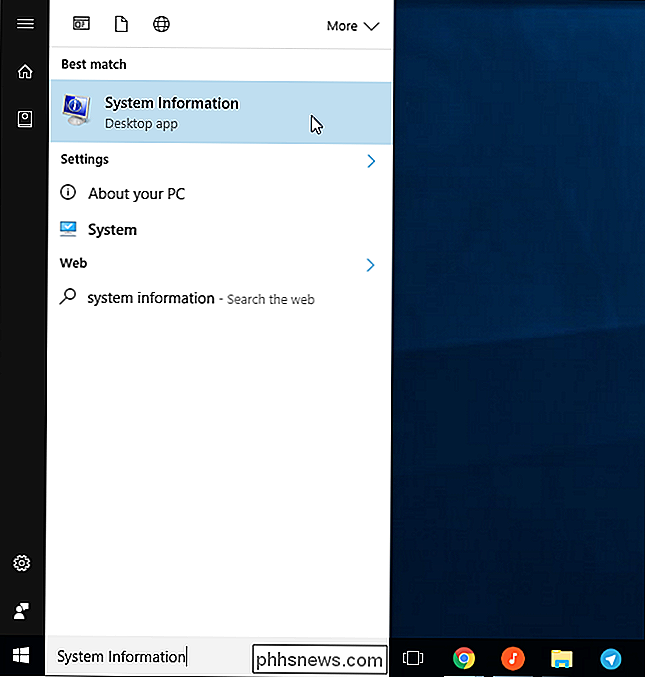
Vælg "Systemoversigt" i venstre rude og kig efter elementet "Secure Boot State" i højre rude.
Du får vist værdien "Til", hvis Secure Boot er aktiveret , "Off", hvis den er deaktiveret og "Ikke understøttet", hvis den ikke understøttes på din hardware.
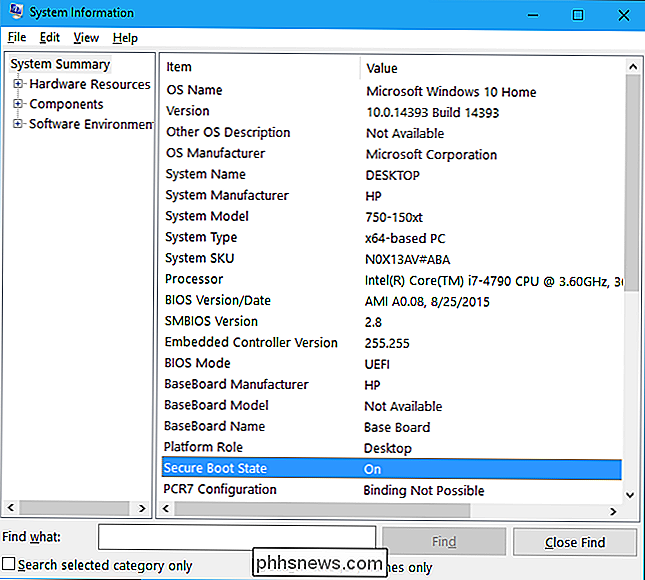
Med en PowerShell Cmdlet
RELATED: Sådan kører du PowerShell-kommandoer på fjerncomputere
Du kan spørg også disse oplysninger fra PowerShell. Hvorfor ville du gøre det her? Med PowerShell Remoting kan du bruge PowerShell cmdlets til at kontrollere, om en ekstern pc har Secure Boot aktiveret.
Dette kræver, at du kører PowerShell som administrator. Søg efter "PowerShell" i din Start-menu, højreklik på genvej "Windows PowerShell" og vælg "Kør som administrator".
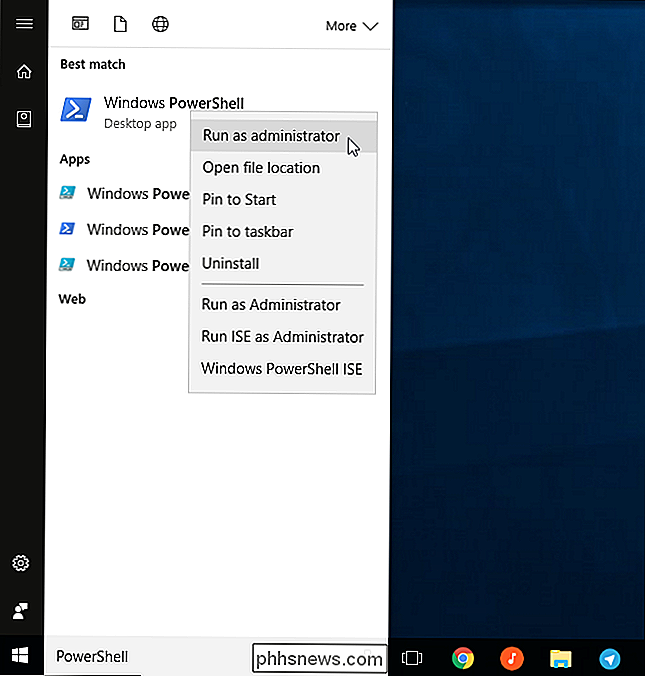
Kør følgende cmdlet i PowerShell-vinduet:
Bekræft-SecureBootUEFI
Du vil "True" hvis Secure Boot er aktiveret, "False", hvis Secure Boot er deaktiveret.
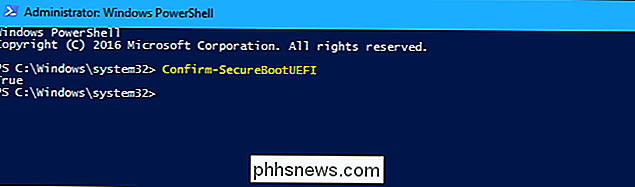
Fejlmeddelelsen "Cmdlet understøttes ikke på denne platform", hvis din pc's hardware ikke understøtter Secure Boot. .
Hvis du i stedet ser en meddelelse, der siger "Adgang blev nægtet", skal du lukke PowerShell og genstarte det med administratorrettigheder.
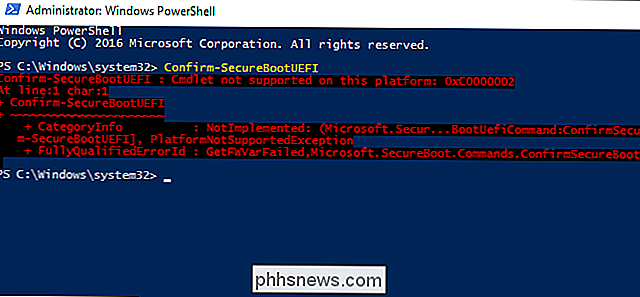
På en pc, der understøtter Secure Boot, kan du aktivere eller deaktivere Secure Boot fra computerens UEFI-firmwareindstillingsskærm eller BIOS-bekræftelsesskærm. Du skal normalt genstarte pc'en og trykke på en tast under opstartsprocessen for at få adgang til denne skærm.
Hvis pc'en ikke har Windows installeret, kan du kontrollere Secure Boot-tilstanden ved at stikke rundt på dette skærmbillede for en "sikker" boot option og se, hvad den er indstillet til. Hvis den er indstillet til "Til", "Aktiveret", "Standard", "Standard" eller lignende, er Secure Boot aktiveret.

Sådan aktiveres kompaset i Apple Maps
Det er utrolig nyttigt at se både et kort og et kompas på samme tid, men Apple Maps viser ikke begge som standard. Med en hurtig tweak kan vi reparere det og sætte de to værktøjer på samme sted på samme tid. Kompasfunktionen er blevet indbygget i iPhone siden udgivelsen af iPhone 3G i 2009, og Apple Maps har eksisteret siden 2012.

Hvis du ikke kan lide Firefox Quantum, skal du bruge Firefox ESR i stedet for RELATED: Hvad er nyt i Firefox Quantum, Firefox du har ventet på Vi kan lide Firefox Quantum, som er hurtigere og mere moderne end tidligere udgivelser af Firefox. Hvis du vil fortsætte med at bruge dine gamle tilføjelsesprogrammer, der ikke længere fungerer i Firefox Quantum, anbefaler vi Mozilla Firefox Extended Support Release (ESR) i stedet.



